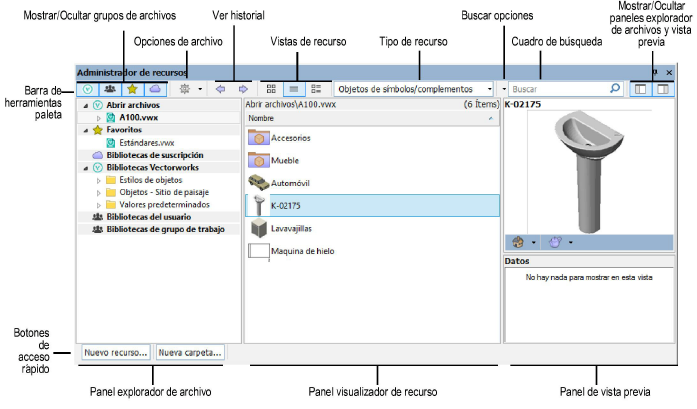
Use el Administrador de recursos para crear, aplicar y gestionar recursos en el archivo actual, y para acceder a recursos en otros archivos (ver Concepto: Bibliotecas de recursos).
Seleccione Ventana > Paletas > Administrador de recursos para abrir el Administrador de recursos.
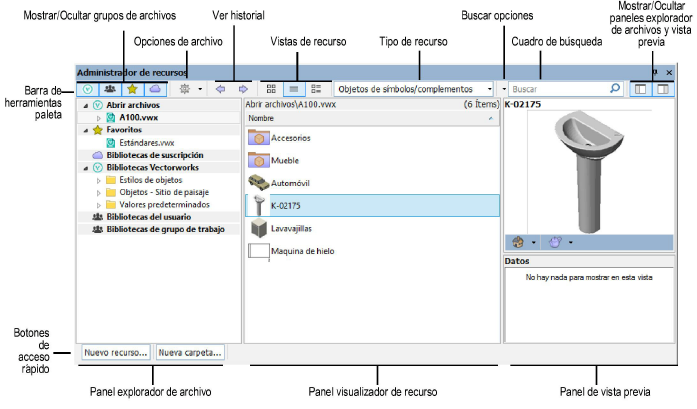
Característica |
Descripción |
|
Barra de herramientas paleta |
Contiene varios controles para la visualización de bibliotecas y recursos, un menú para trabajar con archivos de recursos, y un cuadro de búsqueda para ubicar recursos |
|
Panel explorador de archivo |
Muestra archivos y carpetas desde donde se puede acceder a recursos. Seleccione un archivo desde los grupos Abrir archivos o Favoritos, o explore uno de los grupos de Bibliotecas para ubicar un archivo que contiene los recursos que necesita. Para explorar un archivo que no es mostrado, seleccione Explorar un documento desde el menú opciones de archivo. Ver Administrador de recursos: Panel explorador de archivo. |
|
Panel visualizador de recurso |
Muestra recursos desde el archivo seleccionado. Seleccione el tipo de vista y de recurso a mostrar desde la barra de herramientas paleta. Varios comandos de menú de contexto están disponibles para trabajar con recursos, según lo descrito en Administrador de recursos: Panel vista previa de recurso. |
|
Panel de vista previa |
|
|
Panel de vista previa de recurso (parte superior) |
Muestra una vista previa de alta resolución del recurso seleccionado; para símbolos y objetos de complemento, seleccione la vista y el modo de render desde los menús en la parte inferior del panel |
|
Panel de datos (parte inferior) |
Muestra etiquetas y datos adjuntados al recurso seleccionado, si los hay |
|
Botones de acceso rápido |
Botones son mostrados en la parte inferior de la paleta para rápidamente crear un recurso o carpeta en el archivo activo, o en el archivo actualmente seleccionado en el panel explorador de archivo. Archivos desde un biblioteca online o una biblioteca Vectorworks no puedes ser editados. Ver Crear recursos y Crear carpetas de recursos. |
Dos botones en la barra de herramientas paleta abren y cierran el panel explorador de archivo (a la izquierda) y el panel de vista previa (a la derecha). Cuando un panel es cerrado el panel visualizador de recurso es redimensionado para llenar el espacio.

La paleta del Administrador de recursos puede ser redimensionado, y las barras divisoras pueden ser arrastradas entre paneles para redimensionar los paneles. Al redimensionar la paleta al punto que ya no muestra todos los botones de la barra de herramientas, botones pequeños son mostrados en el borde derecho de la paleta. Haga clic en un botón para acceder a las funciones ocultas.
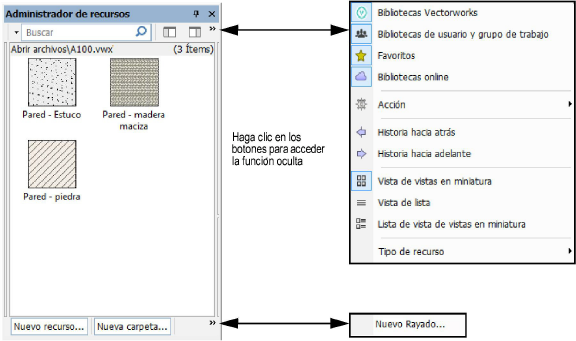
El diseño y la posición de todas las paletas son guardadas automáticamente al salir del programa Vectorworks.
Para guardar el diseño del Administrador de recursos a través de varias sesiones Vectorworks seleccione Ventana > Paletas > Guardar posiciones de paleta. Esto crea un espacio de trabajo personalizado en la carpeta del usuario. Para volver a esta configuraciones guardadas en cualquier momento, haga clic en Reiniciar configuración guardada desde la ficha Sesión de las preferencias Vectorworks.
~~~~~~~~~~~~~~~~~~~~~~~~~
